Existen muchas formas de importar fotos del iPhone al PC: iTunes, FonePaw DoTrans, Fotos Windows, Autoplay, Picasa y más. La forma más directa de pasar fotos del iPhone al PC es haciendo clic en Importar en la ventana de reproducción automática (Windows 7) y en la aplicación de fotos (Windows 10/ 8).
Sin embargo, importar fotos del iPhone no siempre funciona. De alguna forma, no puedes pasar fotos del móvil al ordenador sin que Windows muestre mensajes emergentes tales como:
- No existen fotos para importar.
- La carpeta de almacenamiento interno (carpeta DCIM) está vacía (opens new window).
- No se encontraron imágenes o videos nuevos en este dispositivo.
- Algo salió mal. Inténtalo nuevamente.
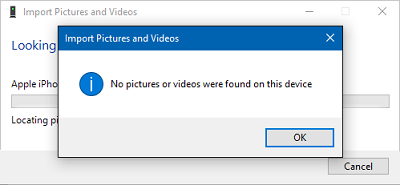
Si no puedes pasar las fotos del iPhone porque no puedes visualizar las fotos de tu iPhone en el PC o no todas las fotos pueden ser importadas del iPhone al PC, existen varias soluciones que podrías intentar usar para resolver este problema. Si estás buscando la mejor forma de transferir fotos de tu iPhone, intenta usar FonePaw DoTrans (opens new window), el cual puede importar no solamente fotos, sino también videos, música y contactos desde el iPhone al PC y viceversa.
- ¿Por qué no puedo pasar todas las fotos del iPhone al PC?
- Cambia a un nuevo cable USB
- Haz que el iPhone confié en tu ordenador
- Instala el soporte para dispositivos móviles Apple y reinicia el servicio de dispositivos móviles de Apple (AMDS)
- Actualiza el controlador de dispositivos móviles Apple
- Importa tus fotos del iPhone al PC con FonePaw DoTrans
- Cambia los permisos de la carpeta de fotos
- Reinicia las ubicación y las configuraciones de privacidad de tu iPhone
- Importa selecciones pequeñas de fotos
- Desactiva programas antivirus
¿Por qué no puedo pasar todas las fotos del iPhone al PC?
- Las fotos no pueden ser importadas del iPhone al PC posiblemente por una de las siguientes razones:
- Cable USB defectuoso
- El iPhone no confía en el PC
- Los componentes de Apple no han sido instalados correctamente en tu ordenador
- La conexión USB entre el iPhone y tu ordenador no pueden ser configuradas ya que el controlador USB está dañado
- Los permisos de archivos para la carpeta de fotos en tu ordenador han cambiado debido a una actualización de Windows.
- Algunas de las fotos de tu iPhone están almacenadas en iCloud, por esto no todas las fotos en tu iPhone podrán ser importadas
Cambia a un nuevo cable USB
Si es posible, consigue un cable USB oficial de Apple para conectar tu iPhone al PC. Algunos cables USB de terceros pueden hacer que el iPhone sea reconocido por el PC e incluso te permitirán visualizar las fotos de tu iPhone en el PC, pero no te permitirán pasar las fotos de tu iPhone en el PC. Por esto, intenta importar las fotos de tu iPhone con un cable USB diferente. Así podrás asegurarte de que el cable USB no es el problema.
Haz que el iPhone confié en tu ordenador
Mantén tu iPhone bloqueado al momento de conectarlo con tu ordenador a través del cable USB. Una vez conectado una notificación emergente aparecerá en la pantalla de inicio del iPhone preguntándote si el iPhone debería confiar en el PC. Selecciona la opción “Confiar”.
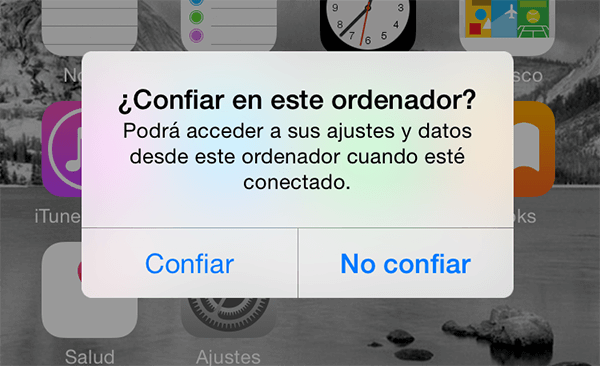
Una vez que el PC sea confiable, deberías poder escoger el importar fotos y videos y trasferir las fotos con la aplicación de fotos de Windows (o dirígete a “Dispositivos Portables”, haz clic derecho en tu iPhone, y presiona “Importar imágenes y videos”: Además, podrás acceder a las fotos de tu iPhone en “Administrador de archivos” > “Tu iPhone” > “Carpeta DCIM”.
Instala el soporte para dispositivos móviles Apple y reinicia el servicio de dispositivos móviles de Apple (AMDS)
El Soporte de archivos móviles de Apple y el Servicio de dispositivos móviles de Apple son usados para ayudar a que tu ordenador se comunique con el iPhone. Así que si estos no están funcionando, el PC no podrá reconocer tu iPhone y debido a esto no podrás pasar tus fotos desde el iPhone al PC.
En primer lugar, asegúrate de que el Soporte de dispositivos móviles de Apple este instalado en tu ordenador. Abre “Panel de Control” > “Programas y características” y revisa si el Soporte de dispositivos móviles de Apple se encuentra en la lista. SI no es así, tendrás que reinstalar iTunes para volver a hacerte con el Soporte de dispositivos móviles de Apple.
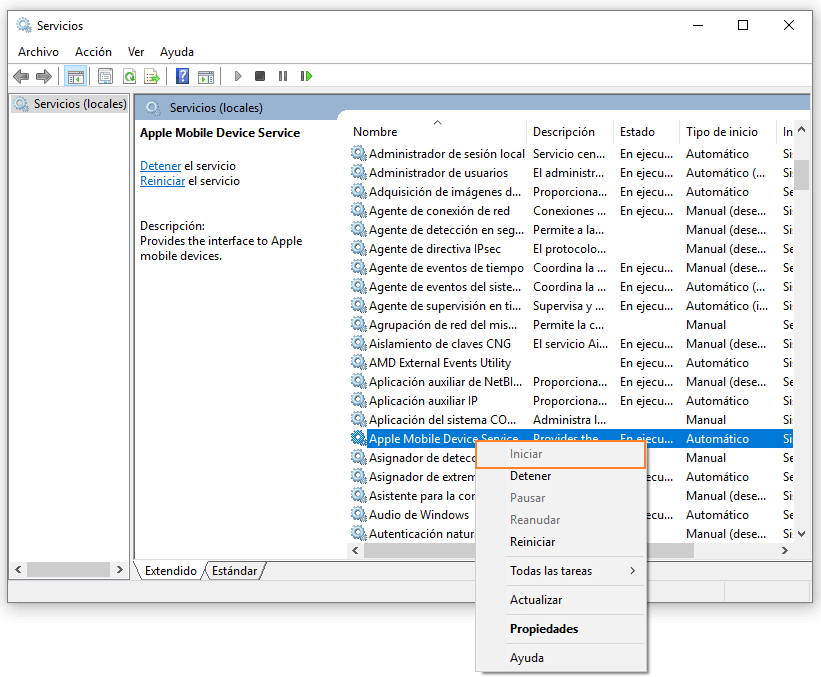
Si el Soporte de dispositivos móviles de Apple ya se encuentra instalado pero las fotos no pueden ser importadas del iPhone al PC, intenta reiniciar el Soporte de dispositivos móviles de Apple. Mantén iTunes cerrado y tu iPhone desconectado de el PC. Luego abre la ventana “Ejecutar” en el PC e ingresa “services.msc” para abrir la ventana de Servicios. En la lista, encuentra el Servicio de dispositivos móviles de Apple, haz clic derecho en él y ve a sus propiedades. Configura el tipo de inicio como “Automático” en las opciones de la lista desplegable.
Primero haz clic en el botón “Detener” para pausar el Servicio de dispositivos móviles de Apple.
Luego haz clic en el botón “Iniciar” para reiniciar el servicio.
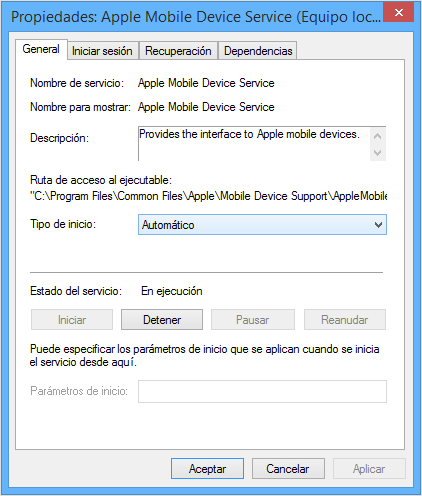
Actualiza el controlador Apple Mobile Device USB Driver
En tu ordenador Windows, dirígete al administrador de dispositivos y encuentra el Apple Mobile Device USB Driver bajo la sección “Controlador Universal Serial Bus” (si el Controlador Apple Mobile Device USB Driver no se encuentra, lee cómo reinstalar el controlador Apple Mobile Device USB Driver en Windows (opens new window)). Si te encuentras con un signo como este “!” o este “?” junto al nombre del controlador, desinstala el controlador e instálalo nuevamente.
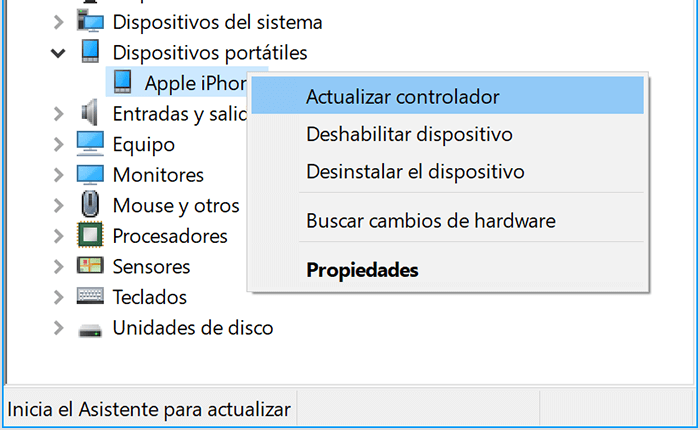
Importa tus fotos del iPhone al PC con FonePaw DoTrans
FonePaw DoTrans (opens new window) es la mejor forma de importar las fotos de tu iPhone al PC. No solamente puede trasferir fotos, sino también videos, música, películas, contactos, y mensajes del iPhone al PC gracias a FonePaw DoTrans. Y con FonePaw DoTrans no solamente puede pasar las fotos al PC, sino también puedes pasar fotos de el PC a tu iPhone, trasferir fotos entre iPhones, y otros dispositivos iOS.
Importa tus fotos del iPhone al PC con la ayuda de FonePaw DoTrans
Paso 1. Ejecuta FonePaw DoTrans en tu ordenador. (Tu ordenador debe contar con iTunes para que FonePaw DoTrans funcione correctamente.
Paso 2. Conecta el iPhone al PC , los contenidos en tu iPhone serán mostrados en FonePaw DoTrans.
Paso 3. Haz clic en “Fotos” y selecciona las fotos que quieres pasar al PC, y haz clic en “Exportar al PC”.
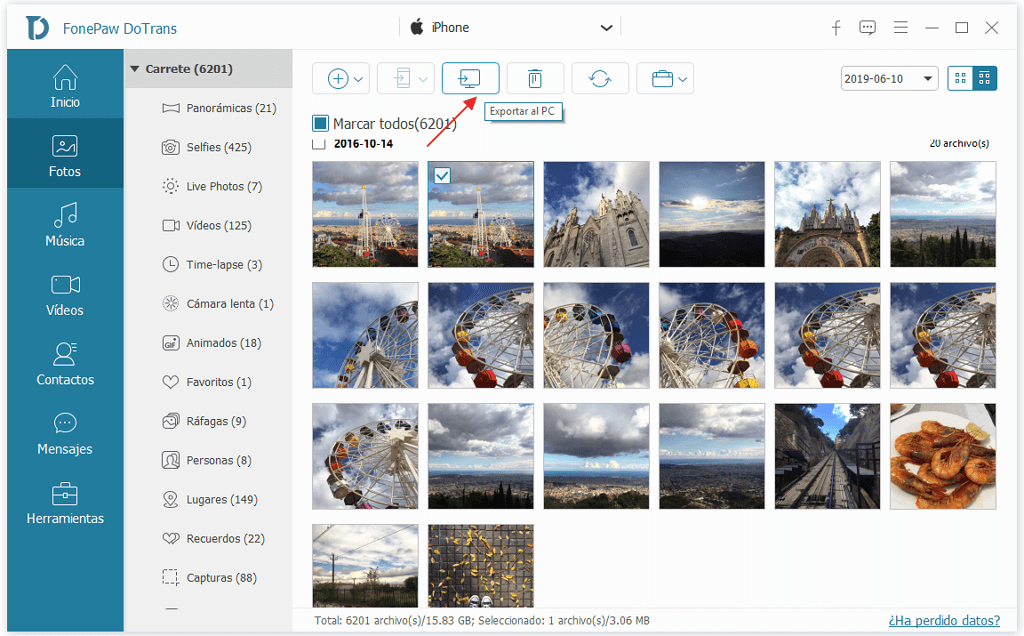
Cambia los permisos de la carpeta de fotos
Si tu ordenador no tiene el control completo de la carpeta de fotos, el PC no importara las fotos del iPhone. Hazte con el control completo de los permisos para la carpeta de fotos en tu ordenador.
Paso 1. Ve a “Este equipo” > Carpeta de fotos
Paso 2. Haz clic en la carpeta y selecciona “Propiedades” > “Seguridad” > “Editar”
Paso 3. Selecciona uno de los nombres de las cuentas y marca “Control Total” bajo la sección “Permitir”.
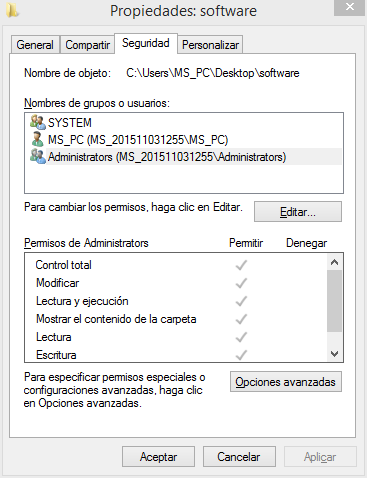
Si quieres dar el control total de los permisos a todas las cuentas. Haz clic en el botón “Añadir” bajo la sección “Nombres de Usuario”. Ingresa los nombre de objeto para seleccionar el campo, ingresa “todos” y haz clic en “Revisar nombres” > “OK”. Con esto habrás creado el grupo “Todos”. Ahora necesitas dar control completo de permisos al grupo “Todos”.
Reinicia las ubicación y las configuraciones de privacidad de tu iPhone
Otro truco que puedes intentar es reiniciar la ubicación y las configuraciones de privacidad de tu iPhone.
Paso 1. Desconecta tu iPhone de el PC.
Paso 2. En tu iPhone ve a “Ajustes” > “General” > “Restablecer” > “Restablecer localización y privacidad”.
Paso 3. Luego de reiniciar, conecta tu iPhone al PC y haz que el iPhone confié en el PC. Con esto podrás pasar las fotos desde tu iPhone al PC.
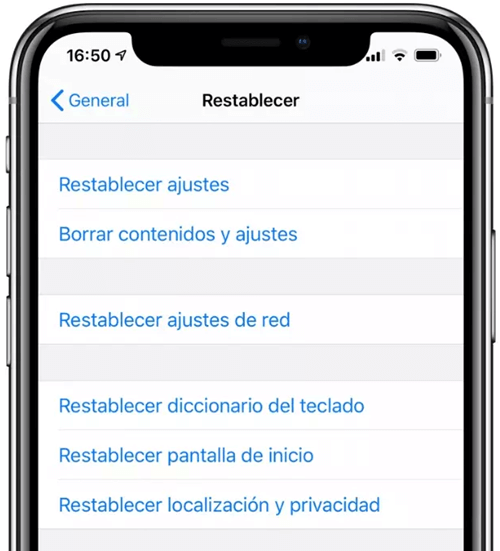
Importa selecciones pequeñas de fotos
Si puedes visualizar las fotos en el PC pero no puedes pasar las fotos desde el iPhone, intenta importar únicamente una pequeña porción de fotos desde tu iPhone al PC . Algunos usuarios se encontraron con que no pueden importar miles de fotos desde su iPhone al PC toda a la vez. Un lote de entre 250-300 fotos por cada intento es lo recomendado para pasar fotos del iPhone al PC.
Si quieres pasar todas las fotos del iPhone al PC a la misma vez, intenta hacerlo usando FonePaw DoTrans, una herramienta de trasferencia de datos para iPhone que te permitirá trasferir fotos, videos, música y más.
Desactiva programas antivirus
Si tienes un programa antivirus instalado en tu ordenador, desactiva el programa temporalmente cuando estés importando las fotos del iPhone al PC.
Si aún después de todos estos pasos mencionados no puedes pasar las fotos desde el iPhone a tu ordenador Windows, describe tu problema en la caja de comentario a continuación.
- Más leídos
- 5 maneras de recuperar archivos borrados permanentemente en Windows PC
- Grabador de pantalla sin lag para Windows, Mac, iPhone, y Android
- Copiar contactos iPhone a PC en 4 maneras (Guía 2020)
- Mejorar rápidamente la calidad de un video con una resolución superior
- 5 mejores aplicaciones para recuperar conversaciones de WhatsApp para Android











